
Klikni ovde za pomoć kod unosa
Operater: PODACI
Ovde se unose bitni podaci operatera od kojih zavisi da li će se i kako operater prijavljivati kod ulaska u Lidder, a to su: korisničko ime, lozinka, ime i prezime, e-mail i telefon. Ovi podaci dovoljno govore sami o sebi tako da ih nema potrebe dodatno objašnjavati, osim lozinke, koju ćemo objasniti detaljnije zajedno sa definisanjem operatera. Ova podešavanja se ne rade često (uglavnom je dovoljno jednom definisati sve operatere i njihove pristupne šifre).
Ulazna šifra-lozinka-password je lična identifikacija svakog lica, koje ima pravo da radi sa Lidderom i služi za zaštitu sistema od neovlašćenog pristupa podacima. Bez ispravne ulazne šifre ne možeš pristupiti Lidderu. Potrebno je razlikovati ulaznu šifru administratora sistema i ulazne šifre operatera koji rade na programu. Administrator sistema je lice koje je odgovorno za funkcionisanje sistema i jedino on može i ima pravo dodele, promene ulaznih šifara, takođe ima pravo da nekom od operatera ograniči rad na pojedinim funkcijama Liddera, ili pojedinim firmama.
Pri prvom ulasku nakon instalacije Liddera 10, nećeš morati da uneseš pristupnu šifru (što si mogao već da primetiš, čim se nalaziš ovde). Automatski ćeš pristupiti radu kao operater "Demo" (operater prvog nivoa), koji je tu samo privremeno dok ne podesiš ostale "prave" operatere. Prvo što ćeš uraditi je da promeniš sve podatke operatera "Demo" svojim podacima i da uneseš svoju lozinku (lozinku administratora). To ćeš uraditi na sledeći način:
Prvo ćeš, u poljima koja su već pomenuta, upisati svoje ime i prezime, korisničko ime, e-mail i telefon a zatim ćeš postaviti svoju lozinku. Lozinku "demo" koju vidiš u polju "Stara lozinka:" ponovo unesi u isto polje da bi se "otključalo" polje za unos nove lozinke "Nova lozinka:" u koje ćeš uneti tvoju lozinku za pristup radu u Lidderu. U polju "Potvrda nove:" ponovo unesi novu lozinku i zatim klikni na dugme "Promeni".
Nakon definisanja svog administratorskog naloga tj. operatera prvog nivoa, potrebno je definisati i ostale operatere, koji takođe mogu imati administratorska prava. Ukoliko ima potrebe za definisanjem više operatera onda im se dodeljuje neki od 9 sigurnosnih nivoa ( SERVIS / OPCIJE / OPERATER / Parametri ), tako da se po sigurnosnom nivou može definisati pristup komandama ( SERVIS / OPCIJE / OPERATER / Dozvole ), čime se dobija mogućnost tačnog određivanja posla po operateru. Da pređemo na definisanje novog operatera:
U gornjem desnom delu prozora za operatera, brojem  označenim na slici, nalazi se redni broj operatera za kojeg radiš podešavanja. Sa leve i desne strane tog broja nalaze se strelice kojima menjaš redni broj operatera, čime dobijaš podatke odabranog operatera i mogućnost promene tih podataka, kao i inicijalizaciju novih operatera. Lidder je, prilikom instalacije, automatski uradio inicijalizaciju za prva dva operatera, tako da ćeš i za drugog samo promeniti postojeće podatke odgovarajućim. Za trećeg i ostale operatere ćeš, pre unosa podataka, uraditi inicijalizaciju novog operatera i to jednostavnim klikom na dugme "Inicijalizuj novog operatera" koje je označeno brojem
označenim na slici, nalazi se redni broj operatera za kojeg radiš podešavanja. Sa leve i desne strane tog broja nalaze se strelice kojima menjaš redni broj operatera, čime dobijaš podatke odabranog operatera i mogućnost promene tih podataka, kao i inicijalizaciju novih operatera. Lidder je, prilikom instalacije, automatski uradio inicijalizaciju za prva dva operatera, tako da ćeš i za drugog samo promeniti postojeće podatke odgovarajućim. Za trećeg i ostale operatere ćeš, pre unosa podataka, uraditi inicijalizaciju novog operatera i to jednostavnim klikom na dugme "Inicijalizuj novog operatera" koje je označeno brojem  na slici. Brojevima
na slici. Brojevima  i
i  su obeleženi osnovni podaci, s tim da
su obeleženi osnovni podaci, s tim da  predstavlja polja za unos osnovnih podataka za identifikaciju a
predstavlja polja za unos osnovnih podataka za identifikaciju a  predstavlja polja za unos i promenu šifara.
predstavlja polja za unos i promenu šifara.
Šifru operatera će odrediti sam operater, ili će mu je dodeliti administrator sistema i obavestiti ga o šifri, sa kojom će moći da pristupi radu u Lidderu.
Šifra mora imati min 1 a max 9 alfanumeričkih znakova.
Trebalo bi da svaki operater ima svoju ulaznu šifru, da je čuva u tajnosti, da ne bi došlo do zloupotrebe. Jedino na taj način će se svakog trenutka znati ko je šta radio i, ako dođe do neke greške, tačno će se znati koji je operater proknjižio dokument i nalog koji je neispravan, a znaće se i datum i terminal na kome je rađeno.
Ukoliko zaboraviš šifru nekog od operatera, u polje "stara lozinka" treba da upišeš šifru glavnog(prvog - administratorskog) operatera i biće ti omogućen taster "Reset" koji resetuje šifru operatera i postavlja je da bude identična kao i ime operatera.
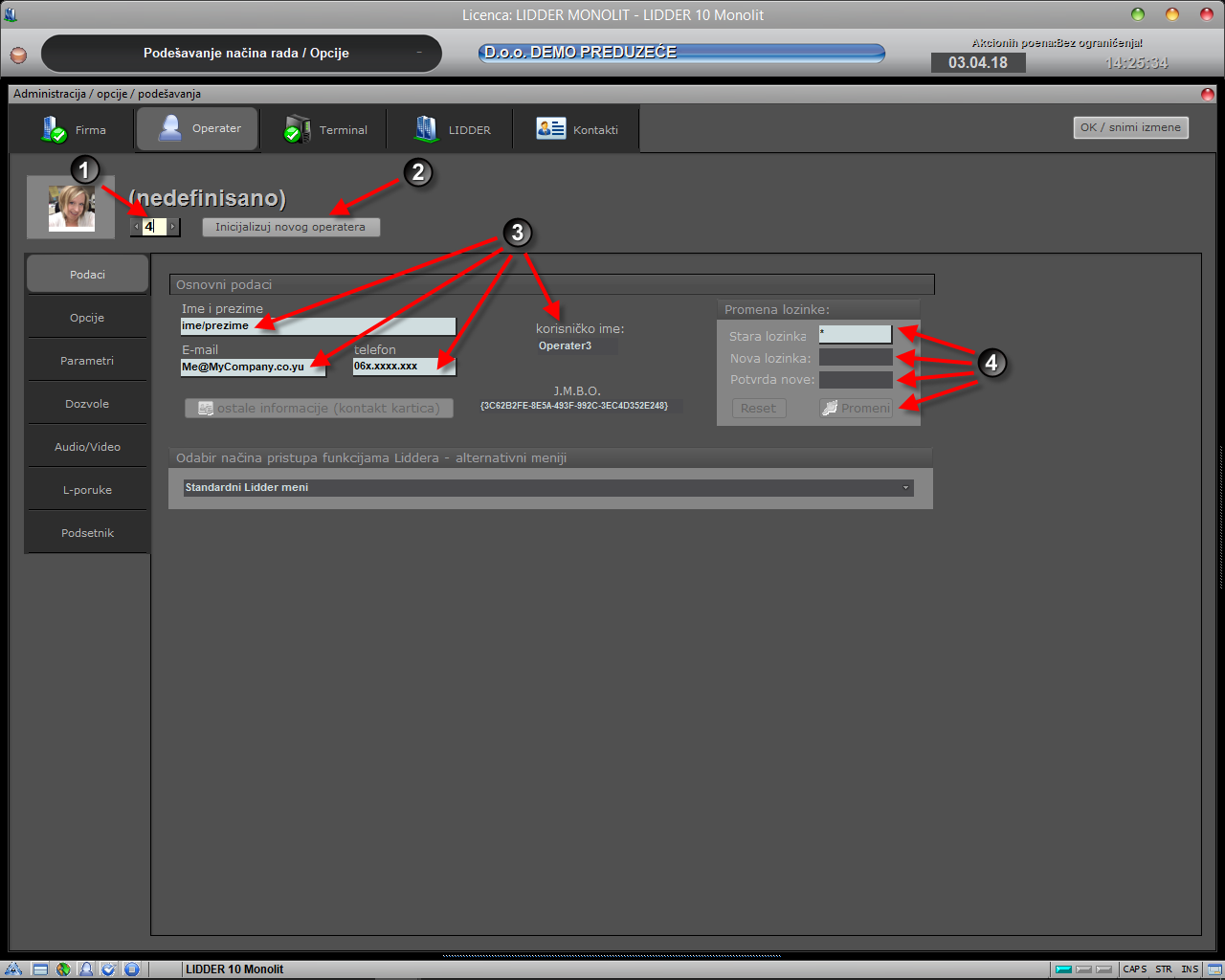
Napomena: Ukoliko do sada nisi uradio aktivaciju Liddera 10 (što je inače prvo što bi trebalo uraditi nakon instalacije, ako imaš licencu), mogućnost da se prilikom ulaska u Lidder prijaviš kao neki od definisanih operatera, dobićeš tek nakon aktivacije do koje dolaziš iz menija SERVIS / OPCIJE / LIDDER / .



 označenim na slici, nalazi se redni broj operatera za kojeg radiš podešavanja. Sa leve i desne strane tog broja nalaze se strelice kojima menjaš redni broj operatera, čime dobijaš podatke odabranog operatera i mogućnost promene tih podataka, kao i inicijalizaciju novih operatera. Lidder je, prilikom instalacije, automatski uradio inicijalizaciju za prva dva operatera, tako da ćeš i za drugog samo promeniti postojeće podatke odgovarajućim. Za trećeg i ostale operatere ćeš, pre unosa podataka, uraditi inicijalizaciju novog operatera i to jednostavnim klikom na dugme "Inicijalizuj novog operatera" koje je označeno brojem
označenim na slici, nalazi se redni broj operatera za kojeg radiš podešavanja. Sa leve i desne strane tog broja nalaze se strelice kojima menjaš redni broj operatera, čime dobijaš podatke odabranog operatera i mogućnost promene tih podataka, kao i inicijalizaciju novih operatera. Lidder je, prilikom instalacije, automatski uradio inicijalizaciju za prva dva operatera, tako da ćeš i za drugog samo promeniti postojeće podatke odgovarajućim. Za trećeg i ostale operatere ćeš, pre unosa podataka, uraditi inicijalizaciju novog operatera i to jednostavnim klikom na dugme "Inicijalizuj novog operatera" koje je označeno brojem  na slici. Brojevima
na slici. Brojevima  i
i  su obeleženi osnovni podaci, s tim da
su obeleženi osnovni podaci, s tim da  predstavlja polja za unos osnovnih podataka za identifikaciju a
predstavlja polja za unos osnovnih podataka za identifikaciju a  predstavlja polja za unos i promenu šifara.
predstavlja polja za unos i promenu šifara.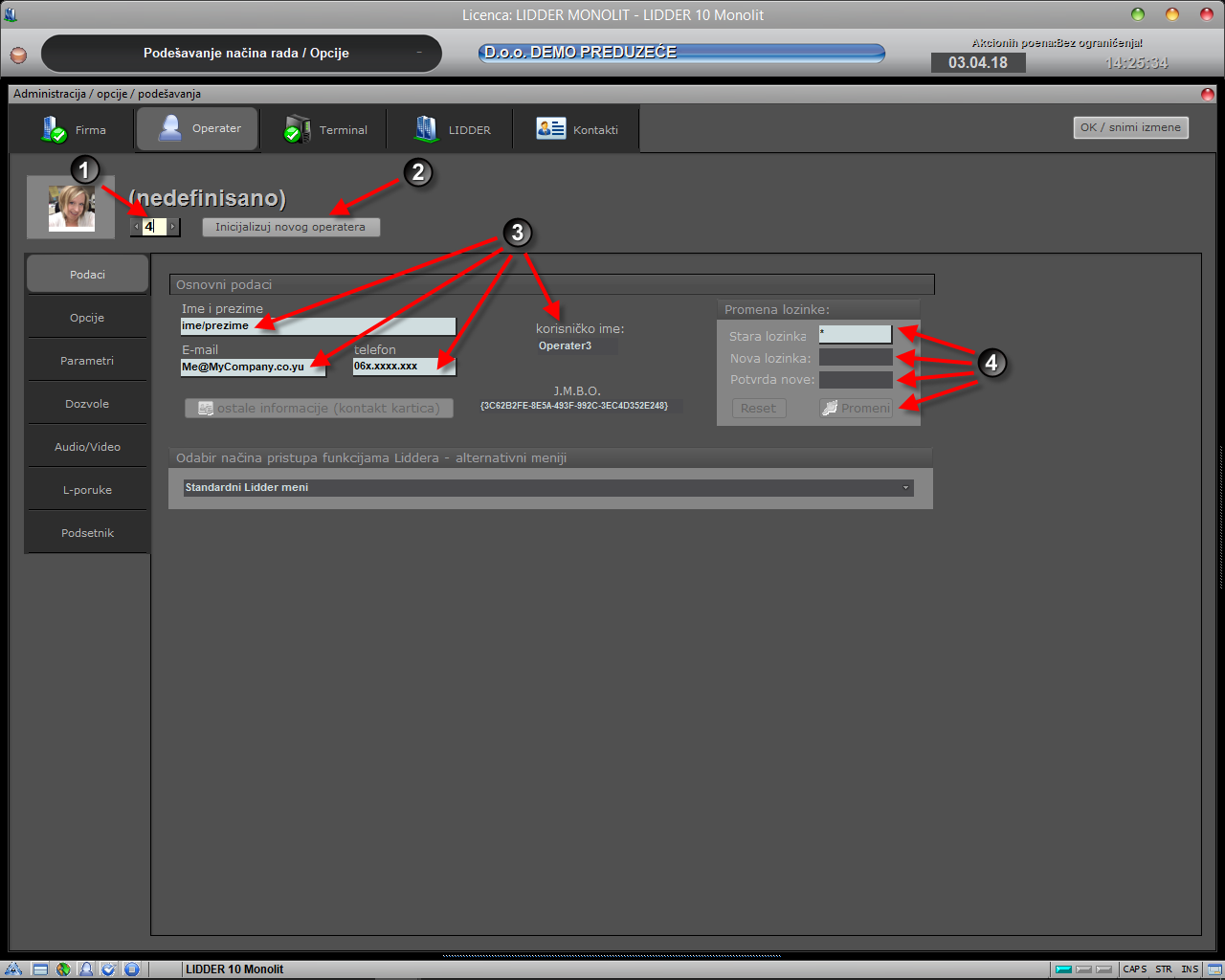
 .
.